错误代码0x8007277a通常指向windows系统文件损坏或磁盘错误。解决方法并非单一,需要根据具体情况进行排查。
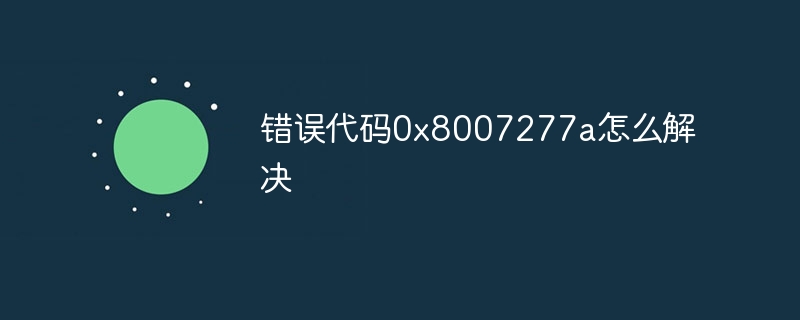
我曾经遇到过一位客户,他的电脑因为这个错误代码无法启动。起初,他尝试了网上流传的一些简单方法,比如重启电脑,但这并没有奏效。 经过仔细询问,我了解到他最近曾进行过大规模文件操作,并且电脑运行速度明显变慢。这让我怀疑是系统文件受损或者硬盘出现问题。
我们尝试了以下步骤:
第一步:运行系统文件检查器(SFC)
这就像给你的电脑做一次全面的“体检”。 打开命令提示符(管理员身份运行),输入 sfc /scannow 并回车。这个过程可能需要一些时间,请耐心等待。完成之后,系统会显示扫描结果。如果发现问题并成功修复,重启电脑看看错误是否消失。 我记得当时客户的电脑就卡在了这个步骤,检查器显示一些文件无法修复。这说明问题可能比我们预想的更严重。
第二步:使用DISM工具
如果SFC扫描未能解决问题,就需要更强大的工具——部署映像服务和管理工具(DISM)。 同样在管理员权限下打开命令提示符,输入 DISM /Online /Cleanup-Image /RestoreHealth 并回车。 这个命令会尝试从Windows Update下载必要的系统文件来修复损坏的组件。 这个过程耗时更长,甚至可能需要一个小时以上。 记得保持电脑连接到网络,并确保网络稳定。 我曾经遇到过因为网络中断导致DISM修复失败的情况,最终不得不重新安装系统。
第三步:检查硬盘健康状况
如果以上步骤都无效,那么硬盘本身可能存在问题。 可以使用Windows自带的磁盘检查工具(chkdsk),或者第三方磁盘检测软件,例如CrystalDiskInfo,来检查硬盘是否存在坏道或其他物理故障。 记得备份重要数据! 硬盘损坏会导致数据丢失,这是最坏的情况,必须提前做好准备。 我曾经亲历过一位用户因为硬盘故障导致大量工作文件丢失的痛苦经历,所以这步至关重要。
第四步:考虑系统修复或重装
如果前三步都未能解决问题,那么系统修复或者重装系统可能是最后的办法。 系统修复可以尝试保留个人文件,而重装系统则会格式化硬盘,所以务必提前备份所有重要数据。 选择哪种方式取决于你对数据的重视程度和修复的可能性。
总而言之,解决0x8007277a错误需要一个系统性的排查过程,并非一蹴而就。 每个步骤都可能遇到不同的问题,需要根据实际情况灵活调整。 记住,在进行任何操作之前,务必备份你的重要数据,以防万一。 只有细致的排查和谨慎的操作,才能有效解决这个问题,避免更大的损失。
路由网(www.lu-you.com)您可以查阅其它相关文章!









 陕公网安备41159202000202号
陕公网安备41159202000202号